إضافة كود Adsense إلى ووردبريس
نشرت: 2022-09-11تعد إضافة كود Adsense إلى WordPress أمرًا بسيطًا. ما عليك سوى اتباع الخطوات التالية: 1. قم بتسجيل الدخول إلى حساب WordPress الخاص بك. 2. انتقل إلى الشريط الجانبي الأيسر وانقر على "المظهر". 3. في قائمة المظهر ، انقر فوق "محرر". 4. على الجانب الأيمن من الشاشة ، سترى قائمة بالملفات. ابحث عن الملف المسمى "header.php" وانقر فوقه. 5. ابحث عن سطر الشفرة الذي يشير إلى "" وأضف الشفرة التالية أسفله مباشرةً: استبدل "XXXXXXXXXXXXXXXX" برمز Adsense الخاص بك. 6. احفظ الملف وانتهيت!
AdSense ، وهو برنامج أنشأته Google ، يمكّن المستخدمين من عرض الإعلانات على مواقعهم على الويب. يمكّنك من وضع إعلانات سياقية على مجموعة متنوعة من الصفحات المختلفة لموقعك على الويب. ستنظر Google في قاعدة بيانات الإعلانات الخاصة بها لمعرفة الإعلانات ذات الصلة بمحتوى موقع الويب الخاص بك بناءً على محتوى صفحتك. كلما زاد عدد الأشخاص الذين يشاهدون الإعلانات ، زادت أرباحك. يجب أن يكون لديك حساب Google Adsense لاستخدام Google AdSense على موقع WordPress الخاص بك. بعد الحصول على شفرة الإعلان ، يجب عليك استخدام منشئ شفرة التضمين أو إدراجه يدويًا في موقع الويب الخاص بك. هناك العديد من أدلة WordPress الإضافية التي تتضمن أدلة شائعة. هناك العديد من أفضل الممارسات المرتبطة ببرنامج AdSense.
هو ($ adsense = $) نص php غير متزامن أو نص برمجي غير متزامن وصدى "script async src =" //pagead2.googlesyndication.com/pagead/js/adsbygoogle.js”>/script>ins class
بعد إنشاء رمز AdSense ، يجب عليك إدخاله بين علامات الرأس> و / head> على موقع الويب الخاص بك. يمكنك زيادة استخدامك لبرنامج AdSense من خلال تضمينه في كل صفحة من صفحات موقع الويب الخاص بك.
كيف أضيف Adsense إلى موقع WordPress الخاص بي؟
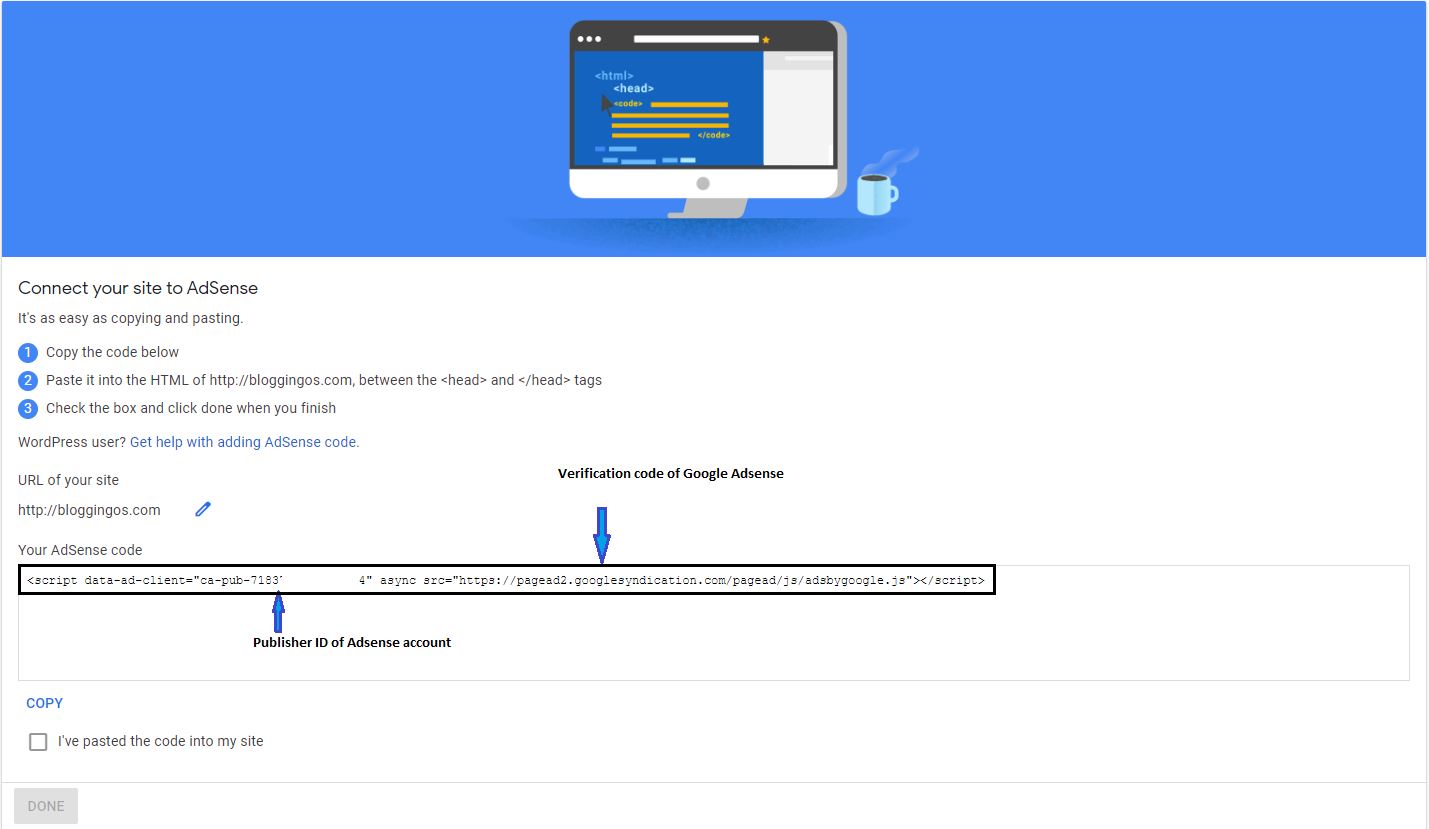 الائتمان: bloggingos.com
الائتمان: bloggingos.comتعد إضافة Adsense إلى موقع WordPress الخاص بك عملية مباشرة إلى حد ما. أولاً ، ستحتاج إلى إنشاء حساب في Adsense إذا لم يكن لديك حساب بالفعل. بعد ذلك ، قم بتسجيل الدخول إلى موقع WordPress الخاص بك وانتقل إلى قسم المكونات الإضافية. في شريط البحث ، اكتب "Adsense" وقم بتثبيت المكون الإضافي. بمجرد تثبيت المكون الإضافي ، ستحتاج إلى تهيئته بمعلومات حساب Adsense الخاص بك. بعد ذلك ، يمكنك إضافة Adsense إلى موقعك ببساطة عن طريق إدخال رمز Adsense في منشوراتك وصفحاتك.
Google AdSense عبارة عن شبكة إعلانية من Google تتيح لأصحاب المدونات ومالكي مواقع الويب كسب المال. تسمح لك هذه الميزة ببيع المساحة الإعلانية لموقعك على الويب للمعلنين مقابل رسوم. في هذه المقالة ، سنوضح لك كيفية استخدام Google AdSense في موقع WordPress. خطوتك التالية هي تحديد المكان الذي تريد وضع الإعلان فيه على موقع الويب الخاص بك. نظرًا لأن الشريط الجانبي يعرض غالبية الإعلانات ، فمن المستحسن استخدام عنصر واجهة مستخدم لهذا الغرض. بعد ذلك ، في كتلة عنصر واجهة مستخدم HTML المخصص ، ستجد رمز Google AdSense . سينشئ AdSense الرمز لك بمجرد إنشائه.
باستخدام رمز الإعلانات التلقائية ، يمكن استخدام مقتطف رمز واحد لإنشاء إعلانات عبر مدونة WordPress. عيب هذه الطريقة هو أن لديك تحكمًا أقل في مقدار المساحة التي تظهر بها إعلاناتك على موقع الويب الخاص بك. لإضافة رمز على مستوى الموقع إلى موقع الويب الخاص بك ، يمكنك استخدام مكون إضافي مثل WPCode. قد يستغرق Google AdSense بعض الوقت لعرض الإعلانات. عندما تكون إحدى المشاركات أعلى الشاشة ، يتم توجيه معظم النقرات إلى هذا المنشور. إذا كنت قد بدأت في استخدام AdSense على نظام أساسي تستضيفه Google مثل Blogger أو YouTube ، فيمكنك تغيير نوع حساب AdSense إلى WordPress. يجب عليك تزويد Google AdSense بعنوان URL الخاص بالموقع الذي تريده من أجل تحقيق الدخل منه.
يحسب Google AdSense أرباح الشهر السابق ويعرضها في صفحة "المعاملات" كل شهر. إذا وصلت أرباحك إلى الحد الأدنى ، فستتم معالجة دفعتك وإصدارها بحلول اليوم الحادي والعشرين من ذلك الشهر. التحويل الإلكتروني المباشر والتحويل البنكي والشيكات وويسترن يونيون ليست سوى عدد قليل من طرق الدفع المتاحة. يسمح لك AdSense بتوليد إيرادات من موقع الويب الخاص بك عن طريق عرض الإعلانات. سجّل الدخول إلى حسابك في Adsense وانتقل إلى الإعلانات لتعطيل الإعلانات التلقائية. إذا كنت ترغب في تعطيل الإعلانات التلقائية تمامًا ، فانتقل إلى "إعدادات الموقع" وقم بإلغاء تحديد المربع المجاور لها.
هل يمكنني إضافة Adsense إلى WordPress المجاني؟
نعم ، أنت حر في القيام بذلك. إذا بدأت في استخدام AdSense على نظام أساسي تستضيفه Google مثل Blogger أو YouTube ، فيمكنك تغيير نوع حساب AdSense الخاص بك واستخدامه مع WordPress. إذا كنت ترغب في تحقيق الدخل من موقع ما ، فإن Google AdSense يتطلب منك إرسال نموذج طلب مع عنوان URL.
يمكن دمج مكون WordPress الإضافي مع Google AdSense. يمكنك استثمار موقع الويب الخاص بك عن طريق الإعلان عنه. يمكنك وضع الإعلانات على موقع الويب الخاص بك بمساعدة Google Adsense ، والتي من المحتمل أن تكون واحدة من أشهر منصات الإعلانات المتاحة. باستخدام المكونات الإضافية الواردة في هذا المنشور ، يمكنك وضع إعلاناتك الخاصة على موقع الويب الخاص بك دون استخدام AdSense. يمكن أن يكون موقع الويب الذي لديه جمهور كبير ولكن لا يبيع لهم مباشرة طريقة ممتازة لتوليد بعض الإيرادات من خلال الإعلانات. ستحتاج إلى إنشاء حساب Google إذا لم يكن لديك حساب بالفعل. قد يتم رفض طلبك إذا كان موقع الويب الخاص بك يواجه صعوبات فنية.
لإضافة Google AdSense إلى موقع WordPress الخاص بك ، اتبع هذه الخطوات. يمكن استخدام Advanced Ads ، على سبيل المثال ، كمكوِّن إضافي لبرنامج Adsense سهل الاستخدام. باستخدام هذه الميزة ، يمكنك إدارة عملية عرض الإعلانات لك دون الحاجة إلى استخدام عنصر واجهة المستخدم. كما يوفر أيضًا منعًا للإعلان ، مما يسمح لك بتضمينها أينما تريد في مشاركاتك. لإدارة عملية الإعلان بالكامل ، يمكنك استخدام مكون إضافي يضيف رمزًا إلى صفحاتك. من خلال تثبيت المكون الإضافي Head و Footer و Post Injections ، يمكنك نسخ التعليمات البرمجية إلى شاشة الإعدادات ثم إدخالها في رأس أو تذييل موقعك. إذا كنت تفضل ذلك ، يمكنك إضافة رمز Google AdSense يدويًا لموضوع WordPress الخاص بك.
إذا لم تكن متأكدًا من كتابة المكونات الإضافية ، فيمكنك إضافة الكود عن طريق إنشاء الكود الخاص بك. سيؤدي هذا إلى تمكين برنامج Google Adsense النصي ، لكنه لن يتصل بحساب مستخدم AdSense الخاص بك. لاستخدام المعرف الفريد من حساب AdSense الخاص بك ، استبدل ca-pub-1111111111111. لديك ثلاثة خيارات لإعلانات Google Adsense للاختيار من بينها. عندما يزور المستخدم موقعك ، ستنشئ Google إعلانًا سيظهر على شاشته ، اعتمادًا على الإعلان الذي من المرجح أن يستجيب له. في هذا البرنامج التعليمي ، سأوضح لك كيفية إدراج إعلانات Google AdSense في موقع WordPress الخاص بك. يمكنك إدراج إعلاناتك بعدة طرق على موقع الويب الخاص بك.
يمكن إضافة الرمز يدويًا أو إدارته من خلال مكون إضافي. سأوضح لك كيفية استخدام مكونين إضافيين مختلفين لـ Google Adsense في هذا المنشور ، وهما متاحان للتنزيل. باستخدام المكون الإضافي ، ستتمكن من تحديد موقع الوحدات الإعلانية التي قمت بإنشائها على Google AdSense. بعد ذلك ، سيُطلب منك تحديد الموقع الذي تريد ظهور الإعلان فيه. يمكنك القيام بذلك عن طريق الانتقال إلى شاشة الأدوات أو باستخدام أداة التخصيص. يمكنك استخدام الشفرة التي أنشأتها الوحدة الإعلانية بنفسك إذا كنت تفضل عدم استخدام مكون إضافي. إذا كان لديك موضوع تابع لجهة خارجية ، فتأكد من إنشاء سمة فرعية ثم حذفها.
يجب عليك نسخ posts.php من القالب الرئيسي الخاص بك وتضمين نسخة مكررة من posts.php من القالب الفرعي الخاص بك. إذا كان قالبك يتضمن خطافات أو عوامل تصفية ، فيمكنك كتابة المكون الإضافي الخاص بك باستخدام هذه الروابط في ملفات القالب. إذا كان القالب الخاص بك يحتوي على خطاف إجراء في المحتوى ، فيمكنك كتابة وظيفة مرتبطة بالموضوع ذي الصلة. هذا الرمز متاح للتحميل إلى ملف function.php الخاص بك وتطوير البرنامج المساعد. قد تتمكن من تغيير تنسيق إعلاناتك بمساعدة مكون إضافي ، مما يسمح لك بتغيير شكل إعلاناتك وموضعها. عند استخدام المكون الإضافي Adsense Reloaded ، يمكنك عرض إعلانات متعددة في مواضع مختلفة على الصفحة. باستخدام المكون الإضافي Ad Inserter ، يمكنك إدراج إعلاناتك في أي مكان تريده.
يتم تضمين الرموز القصيرة والعلامات السريعة ، بالإضافة إلى تحرير المنشورات في القوالب. قد تحتاج إلى تعديل إعلاناتك إذا كانت تتداخل مع الاستمتاع بموقعك على الويب. يمكن أن يكون Google AMP خيارًا جيدًا لموقع الويب الخاص بك إذا كانت الغالبية العظمى من حركة المرور الخاصة بك تأتي من الأجهزة المحمولة. إذا قمت بدمج AMP في موقع الويب الخاص بك ، فستحصل على تجربة هاتف محمول أسرع وقد تحسن تصنيفات محرك البحث الخاص بك. باستخدام AMP ، يمكنك زيادة سرعة ظهور الصفحات المقصودة على موقعك وتقليل معدلات الارتداد وعرض الإعلانات. غالبية المكونات الإضافية للإعلانات متوافقة أيضًا مع AMP. يمكنك ربط WordPress بحساب Google AdSense الخاص بك بعدة طرق. ستوفر لك خطط تحسين الموقع الخاصة بنا الوقت والمال وتزيد من أداء موقع الويب الخاص بك.

كود جوجل Adsense
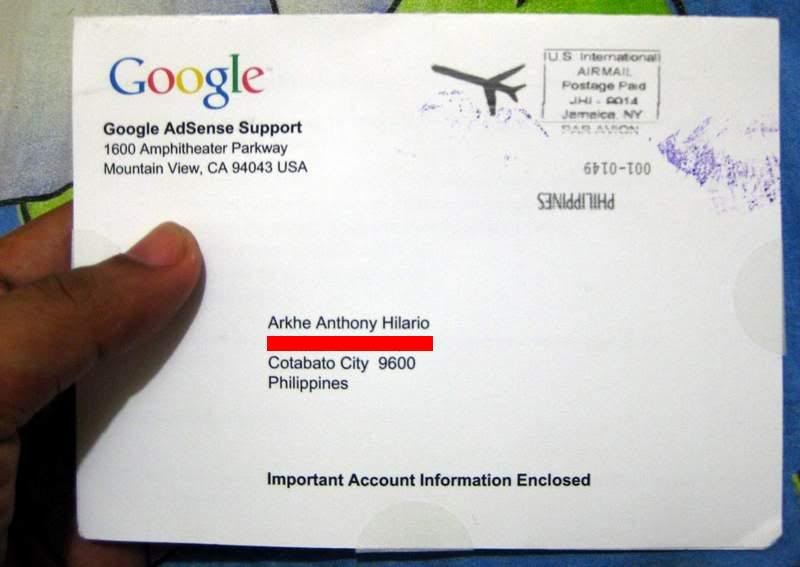 الائتمان: blogspot.com
الائتمان: blogspot.comGoogle Adsense هو رمز يمكنك إضافته إلى موقع الويب الخاص بك والذي سيعرض إعلانات مستهدفة بناءً على محتوى موقعك. يتم تقديم هذه الإعلانات بواسطة Google وتحقق إيرادات على أساس الدفع بالنقرة. تعد إضافة شفرة Adsense إلى موقعك طريقة سهلة لاستثمار المحتوى الخاص بك ويمكن أن توفر دفقًا ثابتًا من الدخل.
قبل استلام الشفرة التي قاموا بلصقها في مواقع الويب الخاصة بهم ، يجب على المعلنين التقدم للقبول. تقوم Google بمراجعة طلبك في غضون أسبوع تقريبًا ، وبعد ذلك يمكنك البدء في تلقي رسائل منهم. ستوافق Google على موقعك أو مدونتك لبرنامج AdSense ، وستتلقى رمز HTML الذي ستلصقه في محتوى الويب الخاص بك. لاستخدام حساب AdSense الخاص بك ، انتقل إلى Google.com وقم بتسجيل الدخول إلى حساب Google الذي تريد استخدامه. سيتم عرض عنوان موقع الويب الخاص بك في حقل النص العلوي من شاشة إرسال طلب AdSense الخاص بك عند إدخاله. لتأكيد موافقتك على القواعد الخمس الأساسية على الصفحة ، حدد خانة الاختيار الموجودة أسفل الشاشة. لتحديد رسائل البريد الإلكتروني من Google ، حدد أحد الخيارات وانقر فوق زر الاختيار لاختيار الخيار الذي تريده. إذا حددت الزر الثاني في الراديو ، فاختر What Emails Google Sends Me ، فحدد مربعات الاختيار للاتصالات التي تريد تلقيها في القائمة التي تفتح. بعد تقديم طلبك ، من المفترض أن تتلقى بريدًا إلكترونيًا يحتوي على روابط إلى شفرة AdSense الخاصة بك في غضون أسبوع.
كيفية إدراج رمز الإعلان في موقع WordPress الخاص بك
أسهل طريقة لإدراج رمز الإعلان في موقع WordPress الخاص بك هي ببساطة لصق الرمز في محرر النص في الموقع المطلوب. يمكنك أيضًا استخدام مكون إضافي مثل Ad Inserter لإدارة إعلاناتك.
أصبحت الإعلانات أكثر بروزًا هذه الأيام ، بفضل عدد كبير من الخيارات المتاحة لك. يتتبع إعلان البانر عدد مرات الظهور أو التفاعلات على الإعلان. يمكن للزوار الذين يشاهدون إعلاناتك أو الأشخاص الذين ينقرون عليها كسب المال من أجلك. يعد استخدام لافتات الإعلانات على مواقع WordPress أمرًا سهلاً. إذا كنت تستخدم مكونًا إضافيًا لإعلانات WordPress ، فيمكنك تثبيت رمز الإعلان مباشرةً. إذا كنت لا ترغب في استخدام المكونات الإضافية ، يمكنك ببساطة إضافة الرمز لوضع الإعلانات يدويًا. يتيح لك Google AdSense تحقيق إيرادات من خلال عرض إعلانات مرنة وذات صلة على موقعك باستخدام طريقة تكلفة النقرة (CPC).
يمكنك الآن وضع إعلانات الفيديو على صفحة باستخدام المكون الإضافي WPAdCenter. يمكنك القيام بذلك عن طريق تحميل الفيديو بتنسيقات MP4 أو WebM أو OGG. يمكّنك المكون الإضافي من عرض إعلانات غير محدودة من شبكات مختلفة ، مثل شبكة إعلانات أمازون وشبكة Media.net. يجب مراعاة عدد من العوامل عند اتخاذ قرار بوضع إعلان على موقع ويب. قد يساعد هذا النهج في توليد الدخل السلبي لبعض الأشخاص ، ولكنه قد يثبط عزيمة الآخرين أيضًا. تأكد من تقليل المحتوى الترويجي إلى الحد الأدنى من حيث تأثيره على تنقل زوارك.
Google Adsense: كيفية إضافة وحدات إعلانية إلى موقع الويب الخاص بك على WordPress
لإضافة وحدة إعلانية من Google Adsense إلى موقع WordPress الخاص بك ، انسخ والصق رمز الوحدة الإعلانية في النص الأساسي> و / body> علامات صفحتك. إذا قمت بلصق شفرة الإعلان خارج علامة النص الأساسي ، فلن تتمكن من رؤية الإعلانات. بعد نسخ الشفرة ، يمكنك بدء الوحدة الإعلانية بالنقر فوق بدء الإعداد واتباع التعليمات.
Adsense Php
Adsense هي واحدة من أشهر منصات الإعلان على الإنترنت. يسمح Adsense لأصحاب مواقع الويب بوضع إعلانات على مواقعهم وكسب المال بناءً على النقرات. هناك العديد من أنواع الإعلانات المختلفة التي يمكن استخدامها مع Adsense ، ولكن النوع الأكثر شيوعًا هو الإعلانات النصية. يعد Adsense php طريقة شائعة لإضافة Adsense إلى موقع ويب. Adsense php هو برنامج نصي يتيح لك إضافة Adsense إلى موقع الويب الخاص بك بسهولة. Adsense php هي طريقة رائعة لكسب المال باستخدام Adsense.
كيفية لصق كود Adsense بلغة Html
هناك بعض الخطوات التي يجب اتباعها عند إضافة كود Adsense إلى مستند HTML. أولاً ، قم بإنشاء حساب في Adsense إذا لم تكن قد قمت بذلك بالفعل. بعد ذلك ، قم بإنشاء رمز الإعلان الذي تريد عرضه على صفحتك. انسخ هذا الرمز والصقه في رمز HTML لصفحتك داخل القسم. احفظ التغييرات وقم بتحميل الصفحة إلى الخادم الخاص بك. يجب أن يكون الإعلان مرئيًا الآن عندما يشاهد الزوار الصفحة في متصفحهم.
بعد نسخ شفرة الإعلان من حساب AdSense الخاص بك ، يجب عليك لصقها في شفرة مصدر HTML لصفحتك. ستحتاج إلى استخدام أدوات التحرير المتاحة لك للقيام بذلك. تحقق من أن صفحتك متوافقة مع سياسات برنامج AdSense . إذا كنت تستخدم نظام إدارة المحتوى (CMS) ، فتأكد من أنه يتضمن AdSense ، أو إذا كان يدعم مكونًا إضافيًا يمكن أن يساعدك في إنشاء شفرة إعلان AdSense الخاصة بك. تستخدم هذه المواقع مكونات إضافية من موردي الجهات الخارجية لعرض إعلانات AdSense على صفحاتهم. هذه المكونات الإضافية غير مدعومة أو معتمدة من Google.
أضف Google Adsense إلى WordPress بدون ملحقات
هناك عدة طرق لإضافة Google Adsense إلى WordPress بدون مكونات إضافية. تتمثل إحدى الطرق في إضافة رمز Adsense إلى ملف header.php الخاص بالقالب الخاص بك. هناك طريقة أخرى وهي استخدام ملف وظائف مخصص ورمز قصير.
AdSense هو وسيلة فعالة لاستثمار موقع الويب. إن أبسط طريقة لإضافة شفرة adsense إلى موقع WordPress الخاص بك هي استخدام عنصر واجهة مستخدم WordPress. في هذا الدرس ، سأوضح لك كيفية إدراج شفرة Adsense في عنصر واجهة مستخدم الشريط الجانبي ، داخل عنوان المنشور ، والصفحة الرئيسية ، وبين المنشورات. بعد إنشاء رمز قصير ، يمكنك تضمينه في رسالتك. يمكنك دمج Google Adsense مباشرةً في موقع WordPress الخاص بك دون استخدام أي مكونات إضافية. يمكن أن تسبب الوحدات الإعلانية مثل ليدربورد (728 × 90) مشكلة أثناء التصفح على جهاز محمول. يمكنك أيضًا تحديد وحدات إعلانية ثابتة أو كبيرة للجوّال. يمكن لهذه الوظيفة تحديد ما إذا كان الزائر على شاشة جوال أو شاشة كبيرة.
جوجل ادسنس
Google Adsense هو برنامج يسمح لأصحاب مواقع الويب بوضع إعلانات مستهدفة على مواقعهم وكسب المال من النقرات. البرنامج مجاني للانضمام إليه ، وسهل الاستخدام. بمجرد التسجيل ، ما عليك سوى إضافة بضعة أسطر من التعليمات البرمجية إلى موقعك ، وستقوم Google بتوفير الوحدات الإعلانية. عندما ينقر شخص ما على أحد الإعلانات ، سوف تكسب المال.
يمكن للناشرين الذين يستخدمون Google AdSense استثمار محتواهم عبر الإنترنت. يعمل AdSense عن طريق مطابقة الإعلانات بموقعك بناءً على ما تنشره وعدد الأشخاص الذين يزورون موقعك. يدفع المعلنون مقابل الإعلانات وينشئونها للترويج لمنتجاتهم. يمكنك الوصول إلى عدد كبير من طلب المعلنين باستخدام Google AdSense ، مما يعني أنه يتعين عليك التنافس على المساحة الإعلانية. تحظر سياسات برنامج AdSense مشاهدة الإعلانات الخاصة بأي سبب من الأسباب. إذا لم تلتزم بهذه الإرشادات ، فسنقوم بإلغاء تنشيط حساب AdSense الخاص بك. نحتفظ بالحق في رفض عرض الإعلانات التي تنتهك سياساتنا.
كم يدفع Adsense لكل؟
عادةً ما يتلقى الناشرون 68٪ من الزيارات الناتجة عن AdSense for Reach. سيتلقى الناشرون عادةً عمولة تتراوح بين 0.30 دولارًا و 15.00 دولارًا لكل نقرة. تختلف العمولة حسب المكانة المتخصصة ، لكن الناشرين سيحصلون عادةً على 3 دولارات لكل نقرة. كم يمكنك أن تكسب باستخدام AdSense؟ أفضل تكلفة لكل نقرة (في الولايات المتحدة) مخصصة لـ Adsense للإنترنت والاتصالات السلكية واللاسلكية بقيمة 4.964 دولارًا في صفوف إضافية
يمكن لمستخدمي YouTube تحقيق دخل من ستة أرقام من مقاطع الفيديو التي تحتوي على مليون مشاهدة
إذا كان الفيديو يحتوي على 1000 مشاهدة على الأقل وإعلان ، فمن المتوقع أن يتلقى ما بين 2000 دولار و 3000 دولار من YouTube. نتيجة لذلك ، إذا كان مقطع فيديو حصد مليون مشاهدة مليون مشاهدة ، فمن المحتمل أن يربح مستخدم YouTube ربحًا من ستة أرقام. ومع ذلك ، فإن هذا الدخل غير مضمون ويتأثر بعدد من العوامل مثل شعبية القناة ونوع الفيديو.
